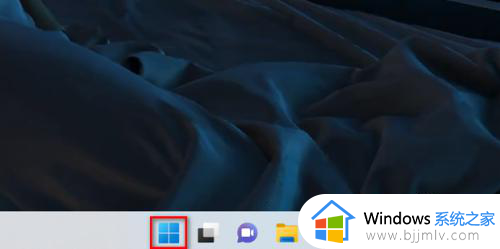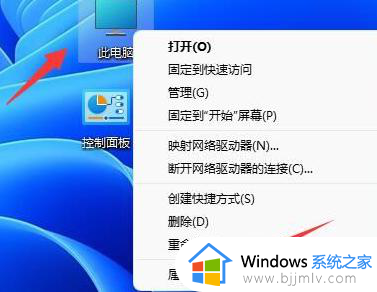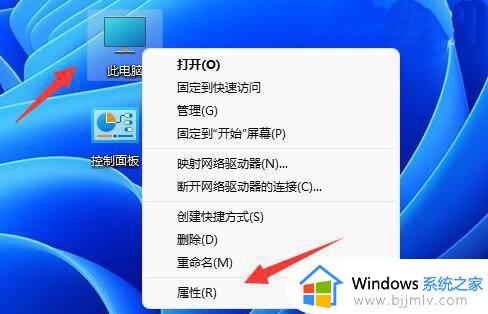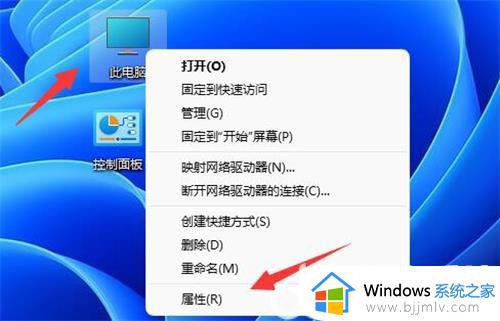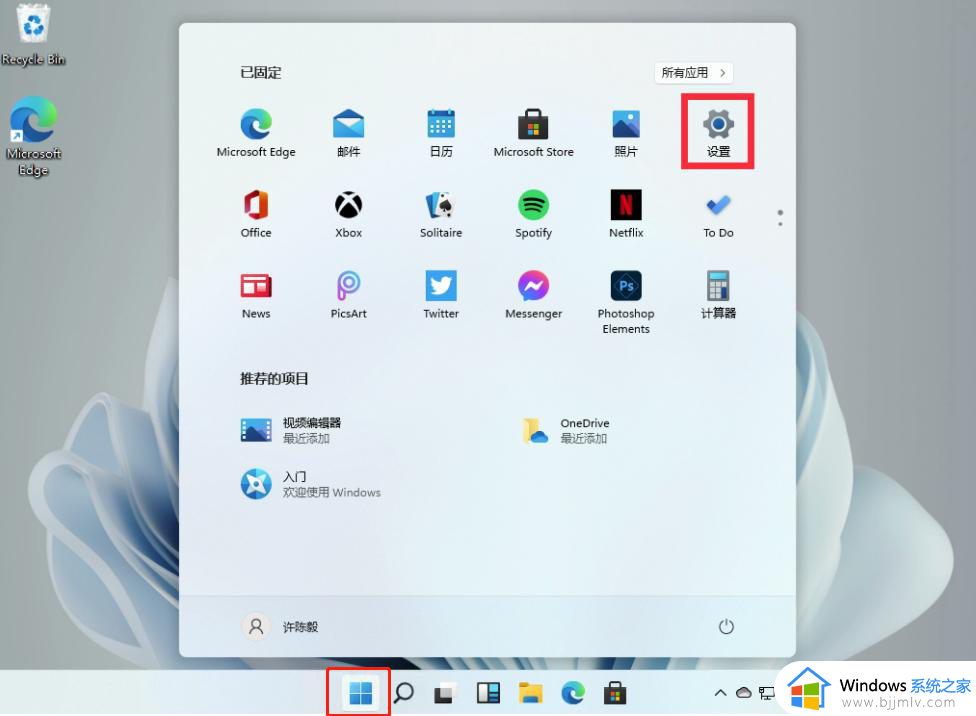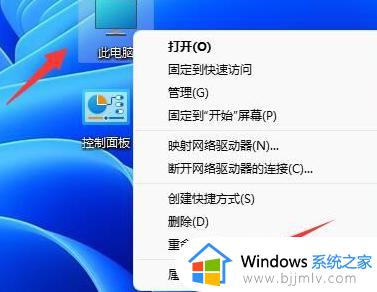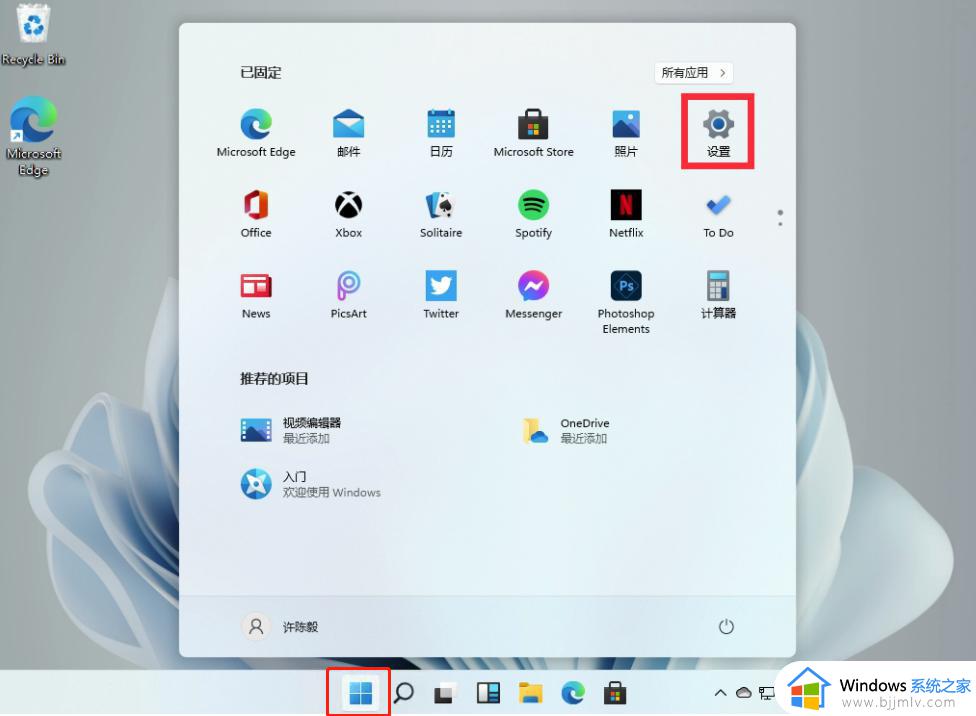win11查看电脑显卡配置详细步骤 win11系统如何查看显卡配置
更新时间:2023-12-23 09:53:00作者:runxin
由于微软对于想要安装win11系统的电脑有最低硬件配置要求,因此很多用户也常常会遇到安装过程中硬件配置不满足的情况,当然有些用户在使用win11系统时却不了解自己定案的显卡硬件配置,对此win11系统如何查看显卡配置呢?今天小编就给大家分享一篇win11查看电脑显卡配置详细步骤。
具体方法如下:
方法一:
1、右键点击此电脑,点击“属性”。
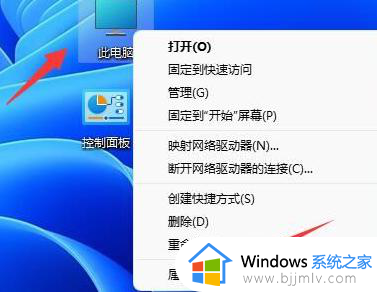
2、然后点击“设备管理器”。
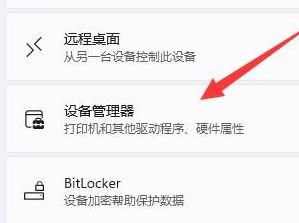
3、接着展开“显示适配器”就可以看到显卡的配置了。

方法二:
1、按下键盘的win+r进入运行。
2、然后输入dxdiag,进入dx诊断工具。
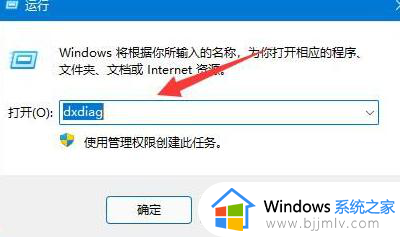
3、点击“显示”就可以查看显卡配置了。
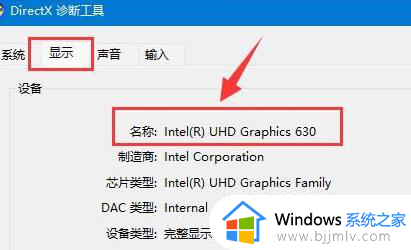
上述就是小编告诉大家的关于win11查看电脑显卡配置详细步骤了,如果你也有相同需要的话,可以按照上面的方法来操作就可以了,希望本文能够对大家有所帮助。